苹果笔记本死机了怎么办?重启的正确步骤是什么?
- 数码攻略
- 2025-02-05
- 17
苹果笔记本死机是很常见的问题,但很多用户并不清楚该如何正确地重启。本文将为大家介绍如何正确重启苹果笔记本以解决死机问题,并提供一些常见的故障排除方法。

一:电源按钮没有反应
正确使用电源按钮是解决苹果笔记本死机问题的第一步。按住电源按钮长按5秒钟,直到屏幕上出现“滑动关机”字样,然后向右滑动滑块即可关机。
二:屏幕黑屏
如果苹果笔记本死机后屏幕变黑,可以尝试通过按下键盘上的组合键来强制重启。按住Control+Command+电源按钮,等待几秒钟后松开组合键,电脑将会重启。
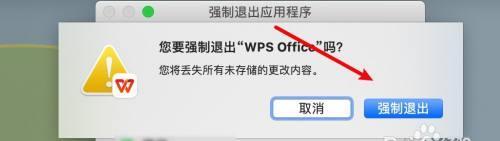
三:无法关闭应用程序
有时候应用程序的错误可能导致苹果笔记本死机。按住Option+Command+Esc组合键,弹出应用程序强制关闭界面,选择死机的应用程序,点击“强制退出”,然后重启电脑。
四:使用终端命令重启
在某些情况下,通过终端命令来重启电脑可能更有效。打开“终端”程序,输入sudoshutdown-rnow命令并按下回车键,输入管理员密码确认重启即可。
五:重启进入安全模式
若苹果笔记本反复死机,可以尝试进入安全模式。按住Shift键,然后按下电源按钮开机,等待进入登录界面后松开Shift键。在安全模式下,可以进行故障排查和修复。
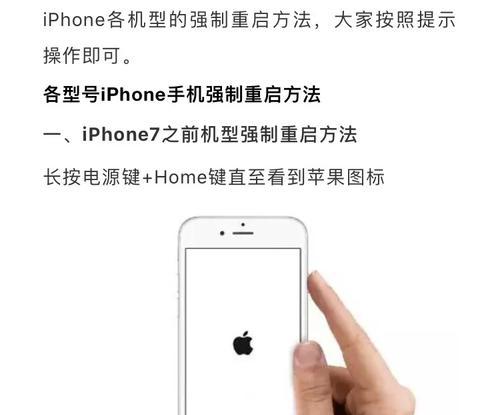
六:检查硬件问题
苹果笔记本死机问题可能与硬件故障有关。检查笔记本是否连接了外部设备,并将它们全部断开。如果问题依然存在,可能需要进行硬件检修。
七:升级操作系统和应用程序
苹果笔记本死机问题有时与操作系统或应用程序版本不兼容有关。检查系统更新,并升级到最新版本。同时,确保所有应用程序也都是最新版本。
八:清理磁盘空间
过多的文件和数据可能导致苹果笔记本死机。使用清理工具清理磁盘空间,删除不需要的文件和程序,以释放更多存储空间。
九:重置系统管理控制器(SMC)
有时候,重置SMC可以解决苹果笔记本死机问题。具体方法根据不同型号的苹果笔记本有所不同,请查阅官方文档或搜索相关教程进行操作。
十:修复磁盘权限
修复磁盘权限可以解决一些软件相关的问题。打开“磁盘工具”程序,选择硬盘,点击“修复磁盘权限”,等待修复完成后重启电脑。
十一:使用恢复模式
如果以上方法都无法解决问题,可以尝试使用恢复模式。按住Command+R组合键,开机时保持按住,进入恢复模式后选择“恢复系统”,按照提示进行操作。
十二:清理风扇和散热系统
过热也可能导致苹果笔记本死机。使用压缩气罐或吹风机将风扇和散热口处的灰尘清理干净,确保良好的散热。
十三:备份重要数据
在尝试任何修复方法之前,请务必备份重要的数据。某些方法可能会导致数据丢失,备份可以避免不必要的损失。
十四:寻求专业帮助
如果以上方法都没有解决苹果笔记本死机问题,建议寻求专业的苹果售后服务或技术支持。
十五:
苹果笔记本死机是一个常见的问题,但通过正确的重启方法,大多数问题可以迅速得到解决。如果问题持续存在,不妨尝试其他的故障排除方法或寻求专业帮助,以确保笔记本的正常使用。
版权声明:本文内容由互联网用户自发贡献,该文观点仅代表作者本人。本站仅提供信息存储空间服务,不拥有所有权,不承担相关法律责任。如发现本站有涉嫌抄袭侵权/违法违规的内容, 请发送邮件至 3561739510@qq.com 举报,一经查实,本站将立刻删除。